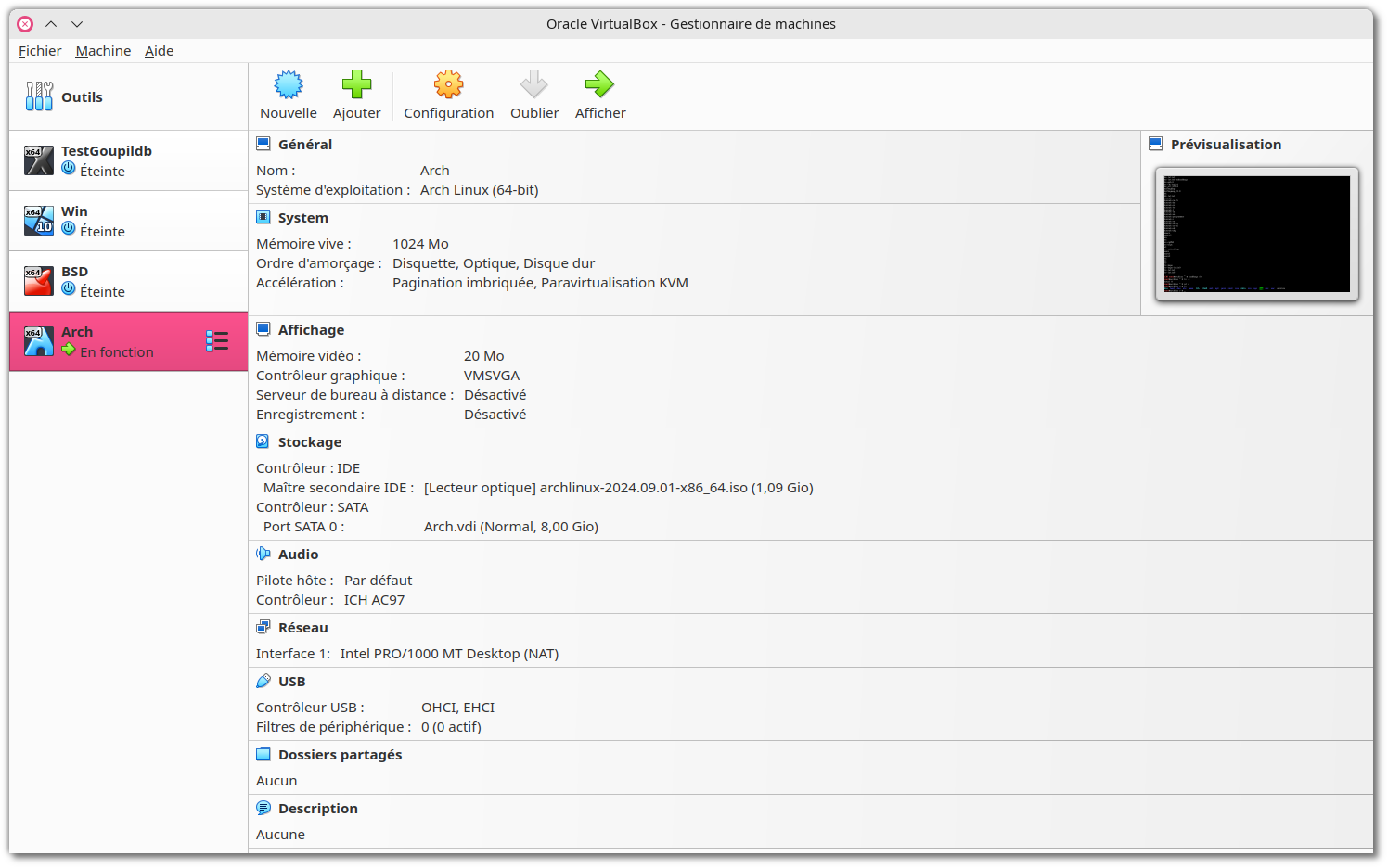
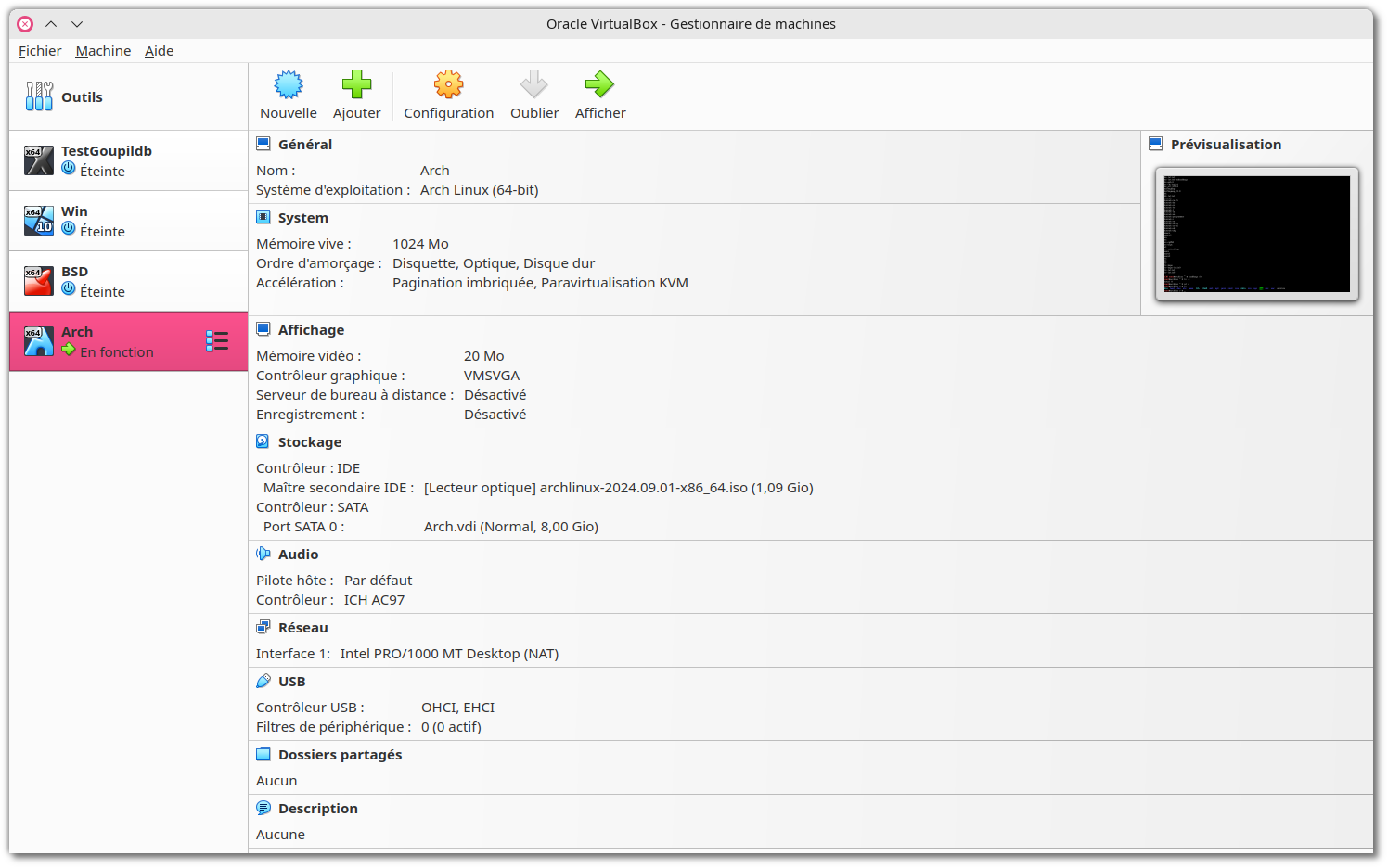
| 📰 Title: | Oracle VM VirtualBox | 🕹️ / 🛠️ Type: | Tool |
|---|---|---|---|
| 🗃️ Genre: | Emulation | 👁️ Visual: | 2D & 3D |
| 🏷️ Category: | Emulation ➤ Engine ➤ PC (Emulation & Virtualization) | 🏝️ Perspective: | First person (interface) |
| 🔖 Tags: | Tool; Virtualization; MICROSOFT; LINUX; SOLARIS; OS/2; OPENBSD | ⏱️ Pacing: | Real Time |
| 🐣️ Approx. start: | 2007-01-15 | 👫️ Played: | Single |
| 🐓️ Latest: | 2024-09-17 | 🚦 Status: | 05. Tested & Working (status) |
| 📍️ Version: | Latest: 💥️ 7.1.2 / Dev: @106073 | ❤️ Like it: | 1. 🙏️⭐⭐⭐⭐⭐ (fantastic) |
| 🏛️ License type: | 🕊️ Libre | 🎀️ Quality: | 1. 🏆️⭐⭐⭐⭐⭐ (perfect) |
| 🏛️ License: | GPL-2 | ✨️ (temporary): | |
| 🐛️ Created: | 2011-05-19 | 🐜️ Updated: | 2024-09-27 |
| 📦️ Package name: | virtualbox | ..... 📦️ Arch: | |
|---|---|---|---|
| 📄️ Source: | ..... 📦️ RPM: | ||
| ⚙️ Generic binary: | ..... 📦️ Deb: | ||
| 🌍️ Browser version: | ..... 📦️ AppImage: | ||
| 📱️ PDA support: | ..... 📦️ Flatpak: | ||
| ✨️ Not use: | ..... 📦️ Snap: |
| 📰 What's new?: | 🪛️ Maintenance | 👔️ Already shown: | |
|---|---|---|---|
| 💡 Lights on: | 💭️ New version published (to be updated): | ||
| 🎨️ Significant improvement: | 🦺️ Work in progress: | ||
| 🎖️ This work: | 🚧️ Some work remains to be done: | ||
| 👫️ Contrib.: | goupildb & Louis | 👻️ Temporary: | |
| 🎰️ ID: | 13375 |
| 📜️[en]: | A libre (except for Add-Ons), multi-platform virtualization software of hardware systems (PCs). It reproduces on the host system (the user's PC on which his own operating system is installed) the operation of one or more generic hardware systems (called virtual machines), into which the user can install one or more operating systems (called guest systems). These guest systems are confined, with no access (by default) to other guest systems or directly to the host system (unless configured). For example, it can be used to test other operating systems and associated software in a secure environment. | 📜️[fr]: | Un logiciel de virtualisation libre (sauf pour les Add-on) et multi-plateforme de systèmes matériels (PC). Il reproduit sur le système hôte (host / le PC de l'utilisateur sur lequel est installé son propre système d'exploitation) le fonctionnement d'un ou plusieurs systèmes matériel génériques (dénommés machines virtuelles) dans lequel l'utilisateur va pouvoir installer un ou plusieurs systèmes d'exploitation (dénommés systèmes invités / guest). Ces systèmes invités sont confinés, ne pouvant accéder (par défaut) ni aux autres systèmes invités éventuels, ni directement au système hôte (sauf si paramétré). Il permet par exemple de tester d'autres systèmes d'exploitations et logiciels associés dans un environnement sécurisé. |
|---|
🕯️ How To: (7.0/202306), (5.2/201802), [fr](6.1.36/202208),
🏡️ Website & videos
[Homepage] [Dev site] [Features/About] [Screenshots] [Videos t(202xxx) gd(202xxx) r(202xxx) lp(202xxx) ht(7.0/202306) ht(5.2/201802) ht(6.1.16/202101) ht(7.0/202305) ht(201504) ht(201609) ht(201410) ht(201403) ht(201209) ht[fr](6.1.36/202208) ht[fr](6.1.34/202205) ht[fr](6.1/202008) ht[fr](6.1.4/202002) ht[fr](201310) ht[fr](201310) ht[fr](201310) ht[fr](201104) ht[fr](201210) ht[fr](201204) ht[de](201602) ht[de](201505) ht[de](201308) ht[ru](201601) ht[ru](201512) ht[pl](201301) ht[pl](201610) ht[cz](201511) ht[sp](201210) ht[sp](201308) ht[pt](201505) ht[it](201304) ht[tr](201510) ht[tr](201206) ht[sa](201403) ht(202xxx) ht(202xxx)] [WIKI] [FAQ] [RSS: no] [Changelog 1 2(release notes) 3 4]
💰 Commercial
• (empty)
🍩️ Resources
• (empty)
🛠️ Technical informations
[Open Hub]
🦣️ Social
Devs (Oracle [fr] [en]): [Site 1 2] [Forums] [mastodon] [X 1 2] [Facebook] [YouTube] [PressKit] [Interview 1(202xxx) 2(202xxx)]
The Project: [Blog] [Forums] [mastodon] [PeerTube] [YouTube] [PressKit] [reddit] [Discord]
🐝️ Related
[Wikipedia (Oracle VM VirtualBox) [fr] [en] [de]]
[Wiki ubuntu-fr [fr]] Debian Wiki]
📦️ Misc. repositories
[Repology] [pkgs.org] [Generic binary] [Arch Linux / AUR] [openSUSE] [Debian/Ubuntu] [Flatpak] [AppImage(author's repo)] [Snap] [PortableLinuxGames]
🕵️ Reviews
[HowLongToBeat] [metacritic] [OpenCritic] [iGDB]
🕊️ Source of this Entry: [Site (date)]
🦣️ Social Networking Update (on mastodon)
🛠️ Title: Oracle VM VirtualBox
🦊️ What's: A libre virtualization software of hardware systems (PCs)
🏡️ https://www.virtualbox.org/
🐣️ https://www.virtualbox.org/browser/vbox/trunk
🔖 #Linux #Virtualization
📦️ #Libre #Arch #RPM #Deb
📖 Our entry: https://www.lebottindesjeuxlinux.tuxfamily.org/en/online/lights-on/
💥️ NEW!
🕵♂️️ Tested (7.1.0): 🙏️⭐⭐⭐⭐⭐
🥁️ Update: 7.1.2
⚗️ Maintenance 🪛️
📌️ Changes: https://www.virtualbox.org/wiki/Changelog
🦣️ From: https://social.tchncs.de/@distrowatch/113210739818192651
🛜️ -
🕯️https://www.youtube.com/embed/nvdnQX9UkMY
🕯️https://www.youtube.com/embed/sB_5fqiysi4
🕯️[fr] https://www.youtube.com/embed/SUVZg4hlvpI
🕶️ A view of its user interface (v.7.1.0) on my PC with a running Arch distribution (it's open in another window next to it). A faithful reduction of the original is shown at top right. On the central and main part, the data of the operating system in operation (Arch, with its main characteristics: allocated memory, storage, ...). On the left are the installed operating systems (or at least some I've tried to install).
📚️ Oracle VM VirtualBox is a libre (except for Add-Ons), multi-platform virtualization software of hardware systems (PCs). It reproduces on the host system (the user's PC on which his own operating system is installed) the operation of one or more generic hardware systems (called virtual machines), into which the user can install one or more operating systems (called guest systems). These guest systems are confined, with no access (by default) to other guest systems or directly to the host system (unless configured). For example, it can be used to test other operating systems and associated software in a secure environment.
📜️ "A libre (except for Add-on) virtualization software of hardware systems (PCs)" 📜️
VirtualBox is a powerful x86 and AMD64/Intel64 virtualization product for enterprise as well as home use. Not only is VirtualBox an extremely feature rich, high performance product for enterprise customers, it is also the only professional solution that is freely available as Open Source Software under the terms of the GNU General Public License (GPL) version 2.
Presently, VirtualBox runs on Windows, Linux, Macintosh, and Solaris hosts and supports a large number of guest operating systems including but not limited to Windows (NT 4.0, 2000, XP, Server 2003, Vista, Windows 7, Windows 8, Windows 10), DOS/Windows 3.x, Linux (2.4, 2.6, 3.x and 4.x), Solaris and OpenSolaris, OS/2, and OpenBSD.
VirtualBox is being actively developed with frequent releases and has an ever growing list of features, supported guest operating systems and platforms it runs on. VirtualBox is a community effort backed by a dedicated company: everyone is encouraged to contribute while Oracle ensures the product always meets professional quality criteria.
🍥️ Debian:
x86 virtualization solution - base binaries
VirtualBox is a free x86 virtualization solution allowing a wide range of x86 operating systems such as Windows, DOS, BSD or Linux to run on a Linux system.
This package provides the binaries for VirtualBox. Either the virtualbox-dkms or the virtualbox-source package is also required in order to compile the kernel modules needed for virtualbox. A graphical user interface for VirtualBox is provided by the package virtualbox-qt.
🌍️ Wikipedia:
Oracle VM VirtualBox (formerly Sun VirtualBox, Sun xVM VirtualBox and InnoTek VirtualBox) is a type-2 hypervisor for x86 virtualization developed by Oracle Corporation. VirtualBox was originally created by InnoTek Systemberatung GmbH, which was acquired by Sun Microsystems in 2008, which was in turn acquired by Oracle in 2010.
VirtualBox may be installed on Microsoft Windows, macOS, Linux, Solaris and OpenSolaris. There are also ports to FreeBSD and Genode. It supports the creation and management of guest virtual machines running Windows, Linux, BSD, OS/2, Solaris, Haiku, and OSx86, as well as limited virtualization of macOS guests on Apple hardware. For some guest operating systems, a "Guest Additions" package of device drivers and system applications is available, which typically improves performance, especially that of graphics, and allows changing the resolution of the guest OS automatically when the window of the virtual machine on the host OS is resized.
Released under the terms of the GNU General Public License and, optionally, the CDDL for most files of the source distribution, VirtualBox is free and open-source software, though the Extension Pack is proprietary software, free of charge only to personal users. The License to VirtualBox was relicensed to GPLv3 with linking exceptions to the CDDL and other GPL-incompatible licenses.
History

VirtualBox was first offered by InnoTek Systemberatung GmbH, a German company based in Weinstadt, under a proprietary software license, making one version of the product available at no cost for personal or evaluation use, subject to the VirtualBox Personal Use and Evaluation License (PUEL). In January 2007, based on counsel by LiSoG, InnoTek released VirtualBox Open Source Edition (OSE) as free and open-source software, subject to the requirements of the GNU General Public License (GPL), version 2.
InnoTek also contributed to the development of OS/2 and Linux support in virtualization and OS/2 ports of products from Connectix which were later acquired by Microsoft. Specifically, InnoTek developed the "additions" code in both Windows Virtual PC and Microsoft Virtual Server, which enables various host–guest OS interactions like shared clipboards or dynamic viewport resizing.
Sun Microsystems acquired InnoTek in February 2008.
Following the acquisition of Sun Microsystems by Oracle Corporation in January 2010, the product was re-branded as "Oracle VM VirtualBox".
In December 2019, VirtualBox removed support for software-based virtualization and exclusively performs hardware-assisted virtualization.
Release history
(...)
Un logiciel de virtualisation libre (sauf pour les Add-on) de systèmes matériels (PC), par Oracle Corporation.
Oracle VM VirtualBox (VirtualBox) est un logiciel de virtualisation libre (sauf pour les Add-on) et multi-plateforme de systèmes matériels (PC). Il reproduit sur le système hôte (host / le PC de l'utilisateur sur lequel est installé son propre système d'exploitation) le fonctionnement d'un ou plusieurs systèmes matériel génériques (dénommés machines virtuelles) dans lequel l'utilisateur va pouvoir installer un ou plusieurs systèmes d'exploitation (dénommés systèmes invités / guest). Ces systèmes invités sont confinés, ne pouvant accéder (par défaut) ni aux autres systèmes invités éventuels, ni directement au système hôte (sauf si paramétré). Il permet par exemple de tester d'autres systèmes d'exploitations et logiciels associés dans un environnement sécurisé.
Dans notre cas, il pourra permettre de faire tourner des jeux prévus pour un autre système d'exploitation.
Il peut atteindre une vélocité proche des performances natives en exécutant le code émulé directement sur le processeur hôte.
Néanmoins la virtualisation requiert que les machines hôtes et émulées utilisent un processeur compatible x86 ou AMD64 / Intel64.
Attention : s'il permet de faire tourner un autre système d'exploitation dans une fenêtre Linux, en revanche, contrairement à Wine, il nécessite l'acquisition de cet OS.
Voir aussi / See also (virtualisation): QEMU, Oracle VM VirtualBox,
(image credit: Wikipedia)
VirtualBox est un puissant produit de virtualisation x86 et AMD64 / Intel64 pour l'entreprise ainsi que pour l'usage domestique. Non seulement VirtualBox est extrêmement riche en fonctionnalités et un produit de haute performance pour les clients d'entreprise, mais c'est également la seule solution professionnelle qui est librement disponible en tant que logiciel Open Source sous les termes de la version GNU General Public License (GPL) en version 2.
Actuellement, VirtualBox s'exécute sur les machines hôtes Windows, Linux, Macintosh et Solaris et prend en charge un grand nombre de systèmes d'exploitation invités, y compris, mais sans s'y limiter, Windows (NT 4.0, 2000, XP (NdT : après la version 5.x, XP n'est plus supporté), Server 2003, Vista, Windows 7, Windows 8, Windows 10), DOS / Windows 3.x, Linux (2.4, 2.6, 3.x et 4.x), Solaris et OpenSolaris, OS / 2 et OpenBSD.
VirtualBox est activement développé avec des versions fréquentes et possède une liste de fonctionnalités toujours croissante, sur les systèmes d'exploitation et plateformes compatibles. VirtualBox est un effort communautaire soutenu par une entreprise dédiée : tout le monde est encouragé à contribuer alors qu'Oracle s'assure que le produit répond toujours à des critères de qualité professionnels.
🍥️ Debian:
Solution de virtualisation x86 - programmes de base
VirtualBox est une solution libre de virtualisation x86 qui permet d'utiliser de nombreux systèmes d'exploitation, comme Windows, DOS, BSD ou Linux, sur un système Linux.
Ce paquet fournit les programmes pour VirtualBox. Les paquets virtualbox-dkms et virtualbox-source sont également indispensables pour compiler le module noyau nécessaire à VirtualBox. Le paquet virtualbox-qt fournit une interface graphique pour VirtualBox.
🌍️ Wikipedia:
Oracle VM VirtualBox (anciennement VirtualBox) est un logiciel libre de virtualisation publié par Oracle.
Définitions
Machine hôte
La machine hôte représente la machine physique qui va "héberger" une ou plusieurs machines virtuelles.
Virtual Box est installé sur la machine hôte.
En anglais, on la nomme "Host".
Système hôte
Le système hôte représente le système d'exploitation (OS) qui est installé sur la machine hôte.
Machine invité
La machine invité représente la machine virtuelle qui sera créée et gérée par l'hyperviseur Virtual Box.
On l'appelle aussi parfois "Client" mais ce terme est moins adapté, il ne faut pas le confondre avec le client d'un système Client/Serveur.
En anglais, on la nomme "Guest".
Système invité
Le système invité représente le système d'exploitation qui est installé sur la machine virtuelle.
Suppléments invité
Les suppléments invité (Guest Additions) sont une sorte de pack logiciel à installer sur la machine virtuelle pour optimiser son fonctionnement et ajouter de nouvelles fonctionnalités (Dossiers partagés, Glisser-déposer, ajustement automatique de la résolution de l'écran, etc.).
La licence interdit d'utiliser les Add-on en entreprise ou en université.
Fonctionnalités
Hyperviseur de type 2
VirtualBox est un hyperviseur de type 2.
Systèmes hôte
Virtual Box peut être installé sur les systèmes hôtes suivants :
• Linux (en 32 et 64 bits ; en .deb, en .rpm et en source)
• Mac OS X (10.9, 10.10 et 10.11 en 64 bits)
• Solaris (10 et 11 en 64 bits)
• Windows (XP, Vista, 7, 8, 8.1 et 10 en 32 et 64 bits)
À partir de VirtualBox v5.x, Windows XP n'est plus supporté.
• Windows Server (2008, 2008R2, 2012 et 2012 R2 en 64 bits)
• FreeBSD
• Genode
Système invité
En tant qu'invité, il supporte :
• IBM OS/2 Warp ;
• Linux 2.x/3.x/4.x ;
• Debian, Red Hat/CentOS;
• FreeBSD, NetBSD, OpenBSD ;
• Mac OS X ;
• Windows, de 3.1 à 10 et pour les serveurs, de NT4 à 2019.
Disque VDI
Le VDI est le format d'enregistrement par défaut des disques durs virtuels pour VirtualBox6. Selon les choix de l'utilisateur lors de la création de ce disque, il peut avoir une taille fixe ou variable. La taille sera fixe si l'utilisateur a choisi « taille fixe » dans les options. Si l'utilisateur choisit 8 Go, le disque pèsera 8 Go et ce, sans possibilité de le modifier par la suite, même si cet espace se révèle insuffisant lors de l'utilisation de la machine virtuelle. Cependant si la taille est dynamiquement allouée, le disque occupera l'espace qu'il nécessite et il pourra augmenter cet espace (le disque nécessitera de l'espace supplémentaire lorsque sur le système virtuel, des logiciels ou des fichiers seront installés par exemple) jusqu'à la limite fixée par l'utilisateur. Dans l'autre sens, même si ensuite des fichiers sont supprimés réduisant alors la taille logique du disque, cette réduction ne se répercutera pas sur le fichier VDI qui gardera en permanence la taille la plus grande obtenue. Il est toutefois possible, par le biais d'instructions spécifiques de VirtualBox à faire exécuter en mode "commande", de recompacter un fichier VDI à sa taille "optimale".
Ces deux choix de stockage ont chacun avantages et inconvénients. Un disque de taille dynamiquement allouée utilise en gros simplement l'espace où sont écrites des données, au prix d'un léger surcoût en lecture/écriture, à la manière d'un logical volume manager (LVM) en Linux ou AIX. A contrario, une taille fixe occupe un espace fixe qui est mobilisé dès sa création, mais assure des performances proches d'un disque natif. En 2016 où une taille typique de disque est 1 To, et si l'on ne doit pas stocker des dizaines de machines virtuelles, 40 Go s'allouent typiquement en espace fixe.
Le VDI est récupérable facilement aussi comme fichier de disque dur virtuel : on copie aisément ce fichier, que l'on peut ensuite importer dans d'autres machines virtuelles devenant des copies conformes de la première. Cela permet une redondance des serveurs dans un réseau, et aussi des sauvegardes commodes.
Pack d'extension
Le logiciel peut être étendu au moyen de packs d'extension. L'éditeur en fournit un qui ajoute notamment le support de l'USB 2.0 (EHCI), l'USB 3 (xHCI), la webcam, la connexion directe à l'invité par RDP, le Boot PXE ou encore le chiffrement des images disques avec l'algorithme AES. Il est fourni sous une licence différente : VPUEL pour VirtualBox Personal Use and Evaluation License.
VBoxManage
VBoxManage est l'interface en ligne de commandes de Virtual Box. Cette interface intègre toutes les fonctions disponibles à partir de l'interface graphique (GUI) mais dispose également de commandes supplémentaires pour la gestion, le contrôle et la configuration des machines virtuelles. On peut par exemple démarrer et arrêter une machine virtuelle en ligne de commande.
Quelques exemples :
• Création d'une machine virtuelle avec enregistrement : VBoxManage createvm --name "[[SUSE]] 10.2" --register
• Modification de la quantité de mémoire vive (RAM) d'une machine virtuelle : VBoxManage modifyvm "Windows XP" --memory 512
• Démarrage d'une machine virtuelle : VBoxManage startvm "[[Ubuntu]] 15.04"
Licence (GPL2, CDDL et VPUEL)
VirtualBox est libre d'utilisation pour sa partie principale mais les Add-on, quant à eux, sont disponibles uniquement pour un usage privé, à titre privé. En bref, il est interdit d'utiliser les Add-on en entreprise ou en université.
Historique
Après plusieurs années de développement, VirtualBox a été publié par InnoTek en Allemagne sous la licence GNU GPL-2 en janvier 2007. Le 12 février 2008, Sun Microsystems a annoncé un accord d'acquisition d'InnoTek.
Versions
(...)
☝️ Nota : pour virtualiser un système d'exploitation vous devez l'avoir téléchargé / acquis au préalable (VirtualBox n'émule pas le système d'exploitation, il se contente de simuler le matériel et de l'enfermer dans une "coquille" l'isolant du reste du système pour une question de sécurité).
⚙️ Installation à partir du binaire
📦️ Installation à partir du/des paquet(s) Manjaro/Arch :
• Il(s) est/sont dans les dépôts Manjaro/Arch, il suffit d'installer le(s) paquet(s).
⛓️ Installation à partir du binaire classique :
• Un binaire statique est disponible, décompressez le livrable, et rendez son binaire exécutable (clic droit sous votre gestionnaire de fichier).
▸ Téléchargement du binaire VirtualBox :
• J'ai retenu le téléchargement du binaire "All distribution (built on EL6 and therefore not requiring recent system libraries)".
• Le lien affiche un fichier ".run" et en effectuant un clic droit ➜ "Enregistrer sous...", il propose le fichier "VirtualBox-7.1.0-164728-Linux_amd64.txt".
• Il suffit ensuite de renommer son extension en ".run" puis de le rendre exécutable (clic droit sous votre gestionnaire de fichier)
• Ensuite il est nécessaire de le lancer en root (pour qu'il accède au répertoire /opt/) avec la commande (à adapter en fonction de la version téléchargée) : # ./VirtualBox-7.1.0-164728-Linux_amd64.run
▸ Téléchargement du système d'exploitation à virtualiser
• Comme indiqué ci-avant, VirtualBox n'émule pas le système d'exploitation, il se contente de simuler le matériel et de l'enfermer dans un environnement protégé. Vous devez donc avoir acquis ce système d'exploitation.
• Téléchargez le système d'exploitation à virtualiser sous forme d'iso (exemple pour Arch Linux, [Arch Linux Downloads], en bas de la page sélectionnez un pays miroir de téléchargement puis vous téléchargez le fichier ".iso").
🚀️ LANCEMENT DE L'INTERFACE
▸ Classique :
• Si vous l'avez installé à partir d'un paquet / dans l'un des répertoires système : [Alt+F2] virtualbox ou $ virtualbox
• Sinon, rendez son binaire exécutable (clic droit sous votre gestionnaire de fichier) et cliquez dessus, ou dans son répertoire racine lancez : $ ./virtualbox
📑️ PARAMÉTRAGE
• En console il est nécessaire de lancer le service vboxconfig afin de créer/compiler le module (aka driver) adapté à votre noyau Linux en cours de fonctionnement (module qu'il va ensuite lancer) : # /sbin/vboxconfig
• Vous devez aussi ajouter votre nom d'utilisateur au groupe "vboxusers" afin qu'en démarrant une virtualisation votre nom d'utilisateur ait accès aux périphériques dans sa console virtuelle.
💡 Nota : sous Manjaro, çà se fait assez facilement dans l'outil "Paramètres système ➜ Section "Administration" ➜ "Utilisateurs et Groupes" ➜ vous cliquez sur votre nom d'utilisateur ➜ vous cliquez en bas à droite de l'interface sur le bouton "Groupes" où son affichés les groupes auxquels votre nom d'utilisateur est associé et dans la nouvelle fenêtre vous cochez le groupe "vboxusers".
• Pour chaque système d'exploitation à virtualiser, l'interface vous demandera où se trouve l'iso de ce système, (qu'il faudra donc avoir téléchargé au préalable), puis l'espace disque et mémoire que vous souhaitez lui allouer ainsi que le nombre de thread de votre processeur.
• Une fois le système d'exploitation installé, il vous suffira de cliquer sur la flèche verte (Démarrer) en haut de l'interface pour lancer ce système.
☝️ Nota : si le système virtualisé plante et que votre souris et clavier sont bloqués, vous pouvez reprendre le contrôle en pressant la touche [CTRL RIGHT]
• 📜️ Préambule :
⚬ 1ere édition : le 11 Septembre 2024 sous Manjaro. Par : goupildb. ⏱️ Durée du test : 20 minutes. 🎯️ Objectif : Initialisation de l'entrée, tests et premières impressions.
• 💻️ PC specs :
Linux distribution : Manjaro
Kernel: 6.10.6-10-MANJARO + acpi_call-dkms + rapiddisk-dkms + uwurandom-git-dkms + v4l2loopback-dkms
Graphics driver: NVIDIA 550.107.02 (proprietary version, via Manjaro)
Desktop environment: X-Cinnamon (6.2.9) / Xorg 11.0 (1.21.1.13)
CPU: AMD Ryzen 7 2700X (3,7GHz, 8 cores)
Motherboard: MSI B450 GAMING PRO CARBON AC (RVB) + (zenpower-dkms + zenpower3-dkms + iwlwifi-ax101-dkms)
RAM: 32Go DDR4 (2x16GB)
Graphics card: GeForce RTX 2070 (TU106)
Hard disk: 1TB NVMe Force MP510 + 2x1TB Samsung SpinPoint F1 HD103UJ & WD Green WD10EACS + 2x4TB Seagate Barracuda
Monitors: 2 x ASUS ROG Swift PG348Q (3440x1440)
Webcam: Logitech HD Pro Webcam C920 (1080p@30FPS, stereo mic.)
Microphone: Samson G-Track pro Condenser
Keyboard: (Standard) / Roccat vulcan (+ roccat-dkms)
MIDI keyboard: ARTURIA Minilab 3
Mouse: G-Lab Kult-Iridium (RVB)
Tablet: WACOM PTZ-930 (Intuos 3) (input-wacom-dkms required)
Gamepad (Bluetooth/USB) : Microsoft Xbox Elite Wireless Controller Series 2 (xpadneo-dkms required + Plugging & unplugging the gamepad required to load the driver)(drift if battery low)
• 🫕️ Installation :
▸ (🧪️not_tested) Paquet Arch/AUR : NON TESTE.
▸ (✔ v. 7.1.0) Binaire classique : FONCTIONNEL.
🟢️ L'installation nécessite quelques opérations que je n'avais pas anticipé (télécharger un système d'exploitation sous forme d'iso, déclarer mon nom d'utilisateur dans le groupe vboxusers, compiler un module/driver adapté au noyau en cours), mais même si au prime abord ça semble compliqué, ça ne l'est pas, c'est à la portée de l'utilisateur peu expérimenté (il suffit de suivre les indications).
🟢️ Donc pour résumer : il y a quelques opérations, mais c'est pas compliqué, on est bien guidé.
• 🌻️ Premières impressions :
⚪️ Il s'agissait d'un 1er contact avec la virtualisation que je n'avais jamais testé. Ça a pris un peu de temps et quelques hésitations de ma part car je n'avais pas d'expérience, n'avais pas regardé de tuto, et n'avais pas pensé effectivement que pour tester un système il fallait l'avoir téléchargé au préalable :).
⚪️ J'ai testé la distribution Arch Linux puisque je connais Manjaro.
🟢️ Je parviens à démarrer, mais je me retrouve en console en root et en QWERTY et pas de gestionnaire de fenêtre, mais là je pense que VirtualBox n'y est pour rien et a bien fait son boulot. Il faudrait simplement que j'installe un gestionnaire de fenêtre sous Arch et tout le reste (contrairement à Manjaro qui dès le début fournit tous les outils nécessaires). La commande "# loadkeys fr" permet de passer provisoirement (à recommencer au démarrage suivant) en AZERTY.
⚪️ Au boot de Arch (sous GRUB) il faut sélectionner la 1ere ligne "Arch Linux install medium (x86_64, BIOS)" (puis valider) et non pas "Boot existing OS" qui aboutit à un plantage.
🟠️ La fenêtre de virtualisation (une console avec une interface graphique) est affichée séparément sur mon écran principal et je ne parviens pas à la déplacer : elle reste fixe au milieu de l'écran (il y a peut-être une astuce, mais ça ne saute pas aux yeux).
• 🧭️ Conclusion :
🕵️ Impression globale : 👍️
❤️ Like it: 🙏️⭐⭐⭐⭐⭐ (fantastic)
🎀️ Quality: 🏆️⭐⭐⭐⭐⭐ (perfect)
🟠️ Je pensais que pour les distributions Linux, l'interface proposait un téléchargement direct, mais ça n'a pas été le cas (peut-être m'y suis-je mal pris). Il est nécessaire de télécharger manuellement la distribution à installer au préalable.
🟢️ Néanmoins l'installation ne pose pas de problèmes.
🟢️ Un excellent outil qui vous guide plutôt bien et met la virtualisation d'un système d'exploitation à la portée d'un utilisateur lambda (non complètement débutant).
👏️ ❤️ Un grand bravo et merci (notamment pour la version Linux !) à son/ses auteur(s) !